(已结贴)PLC擂台第113期——PLC编程软件中硬件组态的相关参数设置 点击:4005 | 回复:13
PLC擂台第113期——PLC编程软件中硬件组态的相关参数设置
作为PLC编程人员,有时候很容易忽视PLC编程软件中硬件组态的参数设置;粗心的以为设定好端口的站号、波特率或者IP地址就OK。PLC能够和触摸屏、上位机、PLC通信就行了。
其实,有时候很多问题都是因为这些参数没有设置正确,从而导致PLC停机或者报警。
分享下你是如何设置这些参数的,哪些比较重要。或者在调试中出现过的一些与硬件参数设置相关的问题。
例如下图西门子300PLC、200PLC截图:

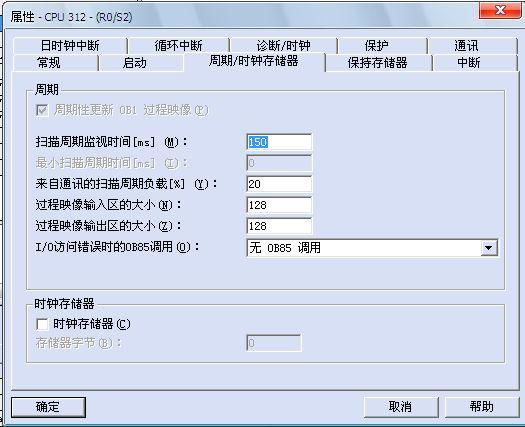
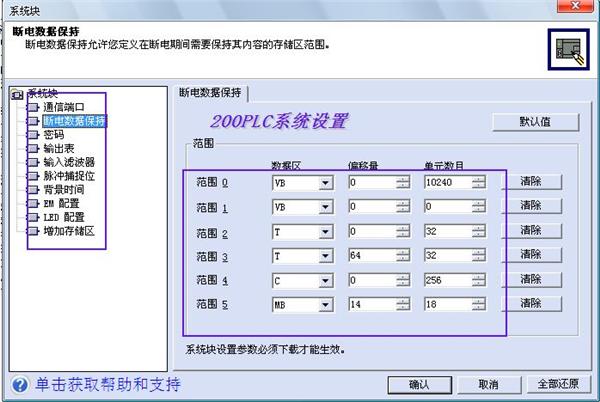
格式不限,支持原创!
工控PLC擂台每期一题
奖项设置:
一等奖1名:20MP
二等奖3名:10MP
三等奖4名:5MP
参与奖:50积分
MP介绍:gongkongMP即工控币,是中国工控网的用户积分与回馈系统的一个网络虚拟计价单位,类似于大家熟悉的QB,1个MP=1元人民币。
MP有什么用?
兑换服务:以1个MP=1元来置换中国工控网的相关服务。
兑换现金:非积分获得的MP可兑换等值现金(满100MP后、用户可通过用户管理后台申请兑换)
分享一组欧姆龙CP1H模拟量编程时候的相关设置吧。
模拟量编程除了要做软件方面的计算外,往往需要对其中进行一些硬件方面的设置。
如电流信号和电压信号选择,分辨率选择,通道选择等等。
如下图。

根据接线要求,把内置模拟量接线接好。
然后需要设置模拟量信号是电流输入还是电压输入。
上图的4个拨码开关。
具体的设置见下图。
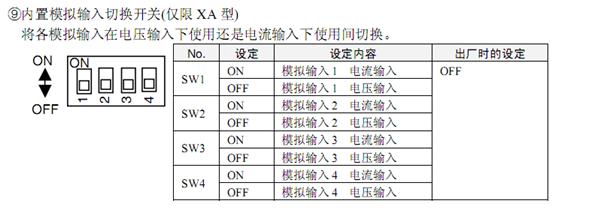
这些硬件方面的完成后,需要在软件编程界面中找到相应的设置,在软件方面具体设置
如通道选择与否,分辨率是6000还是12000,范围是4-20mA还是0-5V等等参数。
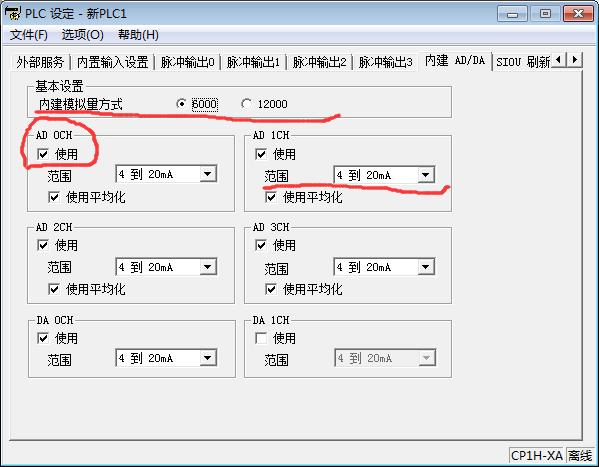
只有以上的相关设置正确之后,才能进行相关的模拟量计算,转换工程量等等。
否则都是徒劳的,程序语句编写的再好,也没有用。
S7-300的MPI端口需要组态设置或采用默认设置。
相关的设置:
1. MPI。在WinCC flexible中的“通讯”--“连接”,选择S7-300/400作为驱动,通讯协议选择MPI,通讯速率为187.5K,plc站2,机架号0,扩展槽2;这里的地址和速率要和S7-300硬件组态的MPI端口的地址和速率一致。
2. DP。在WinCC flexible中的“通讯”--“连接”,选择S7-300/400作为驱动,通讯协议选择DP,通讯速率为1.5M,PLC站2,机架号0,扩展槽2;这里的地址和速率要和S7-300硬件组态的DP端口的地址和速率一致。
硬件组态步骤:
1、双击SIMATICManager图标,打开S;2、点击FILE\NEW,按照图例输入文件名称(;系统将自动生成TEST项目;3、点亮TEST项目名称,点击右键,选中Inse;将生成一个S7-300的项目,如果项目CPU是S;4、TEST左面的+点开,选中SIMATIC30;即可打开!;5、双击SIMATI
步骤: STEP7 系列培训课程——硬件组态 目的:生成一个新项目,完成系统硬件配置文件并将其下载,完成系统配置
1、 双击SIMATIC Manager图标,打开STEP7 主画面
2、 点击FILE \ NEW,按照图例输入文件名称(TEST)和文件夹地址,然后点击OK;
系统将自动生成TEST项目
3、点亮TEST项目名称,点击右键,选中Insert new object,点击SIMATIC 300 STATION
将生成一个S7-300的项目,如果项目CPU是S7-400,那么选中SIMATIC 400 STATION即可。
4、 TEST左面的+点开,选中SIMATIC 300(1),然后选中Hardware并双击/或右键点OPEN OBJECT,硬件组态画面
即可打开!
5、双击SIMATIC 300\RACK-300,然后将Rail 拖入到左边空白处。生成空机架。
6、双击PS-300,选中PS 307 2A,将其拖到机架RACK的第一个SLOT;
7、双击CPU-300,双击CPU-315-2DP,双击6ES7 315-2AF03-0AB0,选中V1.2,将其拖到机架RACK的第2个SLOT;一个组态PROFIBUS-DP的窗口将弹出,在Address 中选择分配你的DP地址,默认为2;
8、然后点击SUBNET的NEW按钮,生成一个PROFIBUS NET的窗口将弹出。点中NETWORK SETTING 页面,你可以在这里设置PROFIBUS-DP的参数,包括速率、协议类型。
9、点击确定,即可生成一个PROFIBUS-DP网络
10、组态ET200M,点开PROFIBUS DP\点开ET200M\选中IM153-1(注意,是6ES7 153-1AA03-0XB0);将 其拖到左面PROFIBUS(1):DP master system(1)上;
分享一下欧姆龙CJ2M系列的PLC与PLC之间的数据相互读取设定,因为CJ2M系列PLC自带EIP协议,所以硬件连接只需要将多个PLC通过网线用交换机连起来,并将所有的PLC的IP地址设置在同一个网段即可(如192.168.250.1;192.168.250.2;……)
1,IP地址的设置:
打开编程软件,
用USB线将CPU与电脑连起来,打开IO表,将每个PLC的CJ2M-EIP21的IP地址设为同一网段不同节点,用USB线分别下载到每个PLC。
2,打开network configratorn软件
在菜单栏选择USB接口,并在线
点击OK,选择TCP:2连接
选择网络
选择上载网络
上载后就可以看到整个网络里的所有设备
下面我们来设置各PLC相互读取的数据(在这儿我们用1#PLC分别与2#,3#,4#,5#PLC进行数据交换,1#PLC的D00000,D02000,D03000,D04000作为发送地址,D00010,D02100,D03100,D041000作为接收地址,2#,3#,4#,5#PLC均由D00000作为接收地址,D00010作为发送地址),
建立1#PLC的CJ2M-EIP21的tag,双击1#EIP模块,点击edit tags进入新建页面,点击NEW新建tag名称为D0,8个字节,依次建立D2000,D3000,D4000,均为8个字节;之后在OUT新建tag,地址分别为D10,D2100,D3100,D4100,地址均为8个字节。
以同样的方法分别在2#,3#,4#,5#PLC建立发送和接收地址,这里需要注意的是,发送数据的大小和对应接收数据的大小必须一致,否则,将会报错。
下面我们将在1#PLC下注册2#,3#,4#,5#PLC,在2#,3#,4#,5#PLC下注册1#PLC。
点击向下的箭头
双击IP地址
选择输入地址对应到输出地址
依次将2#,3#,4#,5#注册,注册之后模块下方将出现一个小方框,里面有个小箭头。
最后下载到PLC。
- 信捷PLC如何脉搏冲PLSY及DPL...
 [9192]
[9192] - 步进电机抖动但不转
 [7915]
[7915] - PLC的COM口一般接正极还是负...
 [32950]
[32950] - 两个时间继电器怎么让另一个...
 [9234]
[9234] - 搞PLC真的有前途吗?(水木清华...
 [15424]
[15424] - 我想开个店,专门做电气方面的...
 [11049]
[11049] - 三菱PLC仿真软件 GX Simulat...
 [10737]
[10737] - 3KW的电动机空开、接触器、热继...
 [14952]
[14952] - 工控老鬼 图解西门子S7-300系...
 [16963]
[16963] - 请问模拟信号隔离器在电气图...
 [10210]
[10210]

官方公众号

智造工程师
-

 客服
客服

-

 小程序
小程序

-

 公众号
公众号











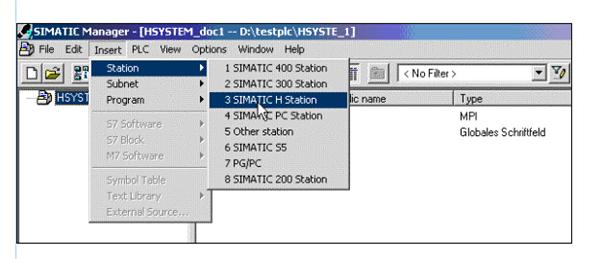
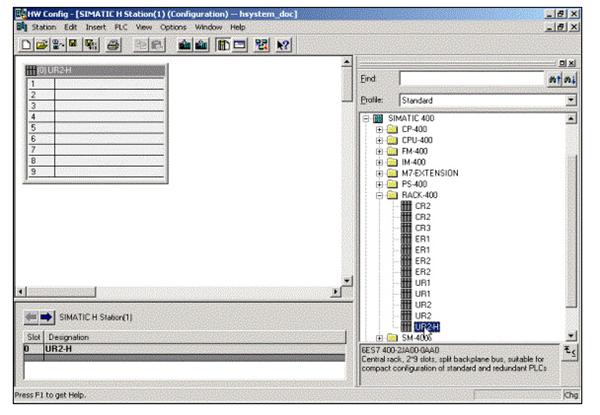
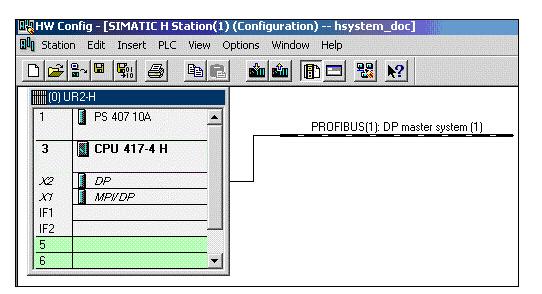
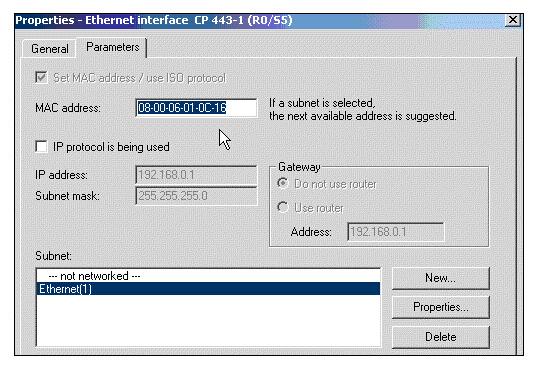


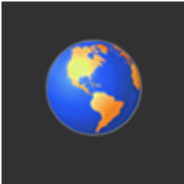










 工控网智造工程师好文精选
工控网智造工程师好文精选
